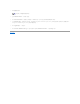Users Guide
向 Windows 操作系统上的域添加用户
1. 导航到“Control Pane”(控制面板)® “Administrative Tools”(管理工具)® “Active Directory Users and Computers”(Active Directory 用户和计算
机)。
2. 在控制台树中,右键单击“Users”(用户),或者右键单击想向其中添加新用户的容器,然后指向“New”(新建)®“User”(用户)。
3. 在对话框中键入相应的用户名信息并单击“Next”(下一步)。
4. 单击“Next”(下一步),然后单击“Finish”(完成)。
5. 双击表示刚创建的用户的图标。
6. 单击“Member of”(成员)选项卡。
7. 单击 Add(添加)。
8. 选择相应的组并单击“Add”(添加)。
9. 单击“OK”(确定),然后再次单击“OK”(确定)。
新用户可使用为其组和域分配的用户权限登录至 Dell OpenManage 软件。
在支持的 Red Hat Enterprise Linux 和 SUSE Linux Enterprise Server 操作系统中创建 Server
Administrator 用户
“Administrator”(管理员)访问权限将分配给以 root 登录的用户。要创建具有“User”(用户)和“Power User”(高级用户)权限的用户,请执行以下步骤。
创建用户
创建具有“ 用 户权限”的用户
1. 通过命令行运行以下命令:
useradd -d <
主目录
> -g <
组
> <
用户名
>
其中 <
组
>
不
是 root
2. 键入 passwd <
用户名
> 并按 <Enter>。
3. 屏幕出现提示时,输入新用户的密码。
现在,新用户可以使用“用户”组权限登录至 Server Administrator。
创建具有“ Power User”(高级用户)权限的用户
小心:禁用所支持 Windows 操作系统的宾客帐户以保护对重要系统组件的访问。考虑重命名帐户,这样远程脚本无法使用该名称启用帐户。
注:有关为每个所支持操作系统分配用户权限的说明,请参阅您的操作系统说明文件。
注:如果要向 OpenManage 软件添加用户,将新用户添加到操作系统中。不需要从 OpenManage 软件中创建新用户。
注:要执行以下步骤,系统上必须装有 Microsoft Active Directory。有关使用 Active Directory 的详情,请参阅使用 Active Directory 登录。
注:要执行以下步骤,必须以 root 或等同的用户身份登录。
注:要执行以下步骤,系统中必须已安装 useradd 公用程序。
注:有关创建用户和用户组的信息,请参阅您的操作系统说明文件。
注:如果 <组> 不存在,则用 groupadd 命令创建它。
注:为可以访问 Server Administrator 的每个用户帐户设定密码,以保护对重要系统组件的访问。